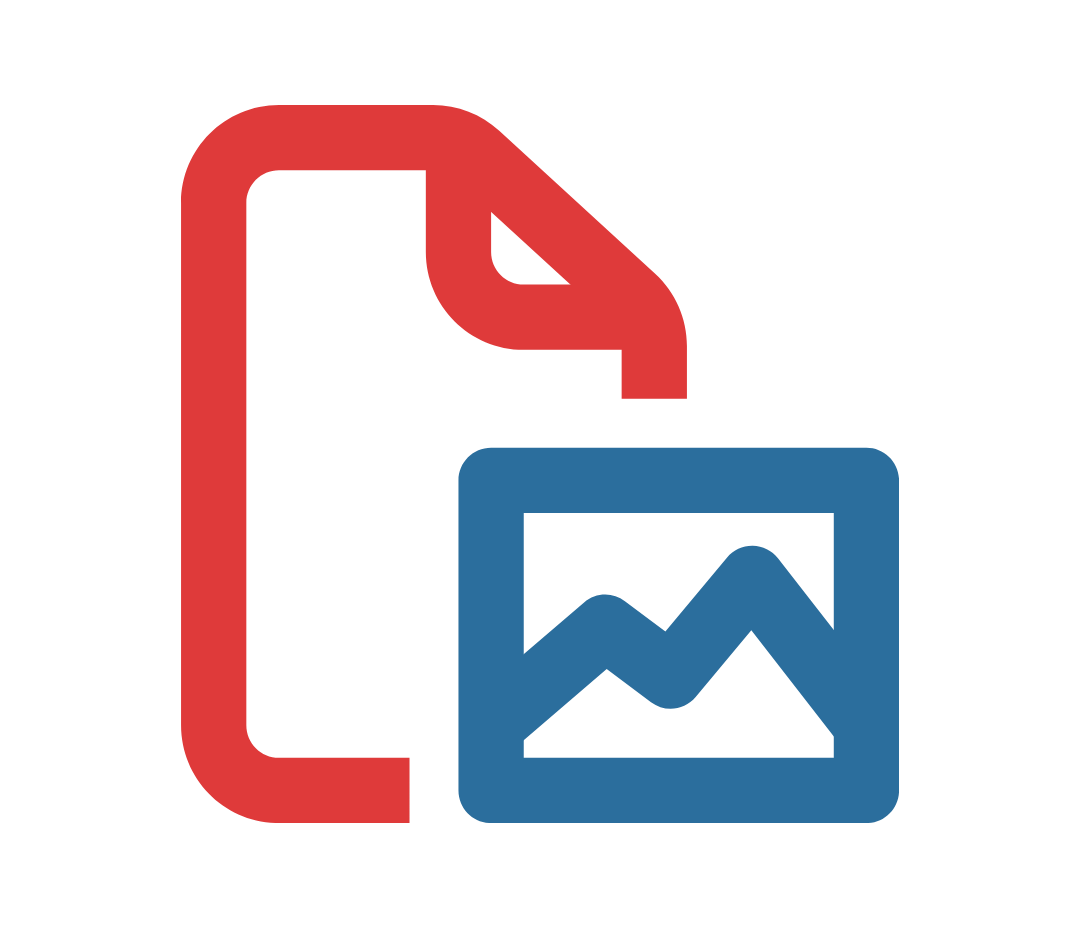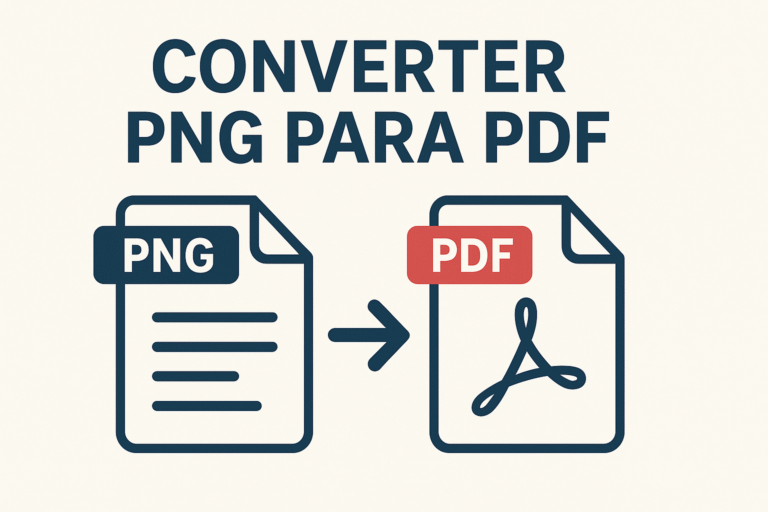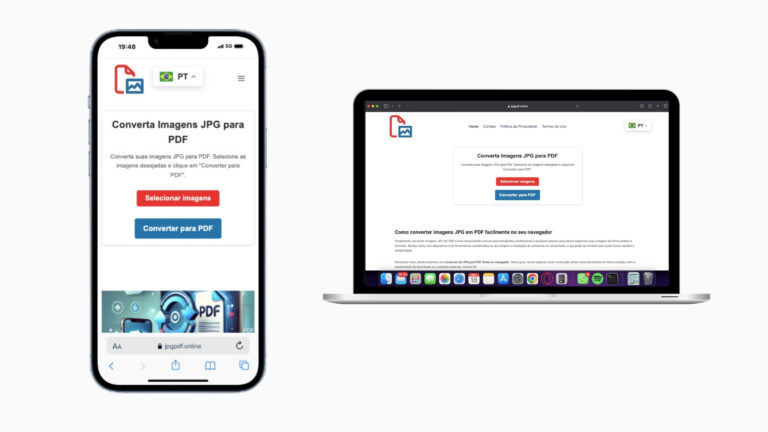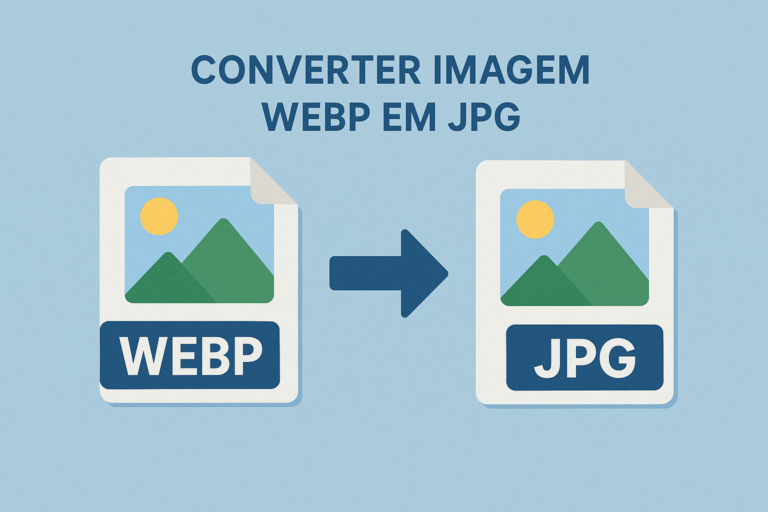Como Converter de HEIC para PNG
Se você já transferiu fotos do seu iPhone para o computador e viu aquele estranho formato “.heic”, provavelmente se perguntou: “E agora?”. O formato HEIC é ótimo para economizar espaço, mas pode causar muita dor de cabeça em programas e dispositivos que não o reconhecem. A boa notícia é que converter de HEIC para PNG é fácil — e neste guia você vai aprender tudo o que precisa!
O Que é o Formato HEIC?
Características principais do HEIC
O HEIC (High Efficiency Image Coding) foi desenvolvido para substituir o tradicional JPG em dispositivos modernos, especialmente em iPhones e iPads. Ele usa tecnologia de compressão avançada para manter imagens de alta qualidade em arquivos menores.
Principais características:
- Alta compressão com qualidade superior
- Suporte a imagens múltiplas (ideal para fotos ao vivo)
- Metadados avançados como informações de profundidade
Com isso, a Apple conseguiu reduzir o espaço ocupado pelas fotos sem perder a qualidade visual.
Vantagens do uso do HEIC
O grande atrativo do HEIC é sua capacidade de armazenar fotos com excelente qualidade em metade do tamanho de um arquivo JPG tradicional. Para quem tira centenas de fotos por mês, isso significa muito mais espaço livre no dispositivo.
Além disso:
- Menos necessidade de compressão adicional
- Melhor suporte a imagens com transparência e profundidade
- Padrão moderno, preparado para o futuro
O único problema? Nem todo mundo ainda adotou o HEIC — e é aí que entra a necessidade de conversão para formatos mais universais como PNG.
O Que é o Formato PNG?
Características principais do PNG
O formato PNG é um dos favoritos para quem precisa de imagens de alta qualidade com suporte a transparência. Criado como uma alternativa aberta ao GIF, o PNG se tornou padrão em web design, fotografia e design gráfico.
Características principais do PNG:
- Compressão sem perdas, mantendo a qualidade original
- Suporte total a transparência
- Cores vibrantes e ricas
Essas qualidades fazem dele uma excelente escolha para logos, gráficos web e qualquer imagem que precise ser sobreposta em fundos variados.
Por que escolher PNG para imagens editáveis?
Se você precisa de imagens flexíveis para criar banners, sites ou materiais gráficos, o PNG é imbatível. Ele preserva detalhes finos e permite integrar sua imagem a qualquer fundo sem bordas feias ou caixas brancas.
Por isso, converter HEIC em PNG é a melhor escolha para quem quer trabalhar com imagens de forma profissional e sem limitações.
Por Que Converter de HEIC para PNG?
Problemas de compatibilidade do HEIC
Apesar das vantagens do HEIC, muitos softwares populares — especialmente versões mais antigas — simplesmente não conseguem abrir esses arquivos. Se você tentou usar uma imagem HEIC em programas de edição como Photoshop antigo, Paint, ou mesmo em sites de upload, já deve ter enfrentado mensagens de erro irritantes.
Outros problemas comuns:
- Sites que não aceitam upload de HEIC
- Plataformas de design gráfico que exigem formatos tradicionais
- Impressoras que não reconhecem HEIC
Converter para PNG resolve todos esses problemas de forma prática e rápida.
Benefícios de usar PNG em projetos gráficos
Além da compatibilidade, o PNG oferece a transparência que falta em muitos outros formatos. Em projetos gráficos e marketing digital, isso é fundamental.
Alguns benefícios em usar PNG:
- Melhor integração visual em diferentes fundos
- Alta qualidade para impressão e mídias digitais
- Menor risco de perda de detalhes em edições futuras
Métodos Para Converter de HEIC para PNG
Conversores Online
Se você está buscando uma solução rápida, prática e sem complicação, os conversores online são uma excelente escolha para transformar arquivos HEIC em PNG. Esses serviços funcionam diretamente no navegador e geralmente oferecem resultados instantâneos, sem a necessidade de instalar programas no seu dispositivo.
Plataformas confiáveis
Aqui estão algumas plataformas online confiáveis para fazer a conversão:
- jpgpdf.online: Além de converter entre formatos, o site é extremamente intuitivo e seguro para transformar HEIC em PNG.
- CloudConvert: Oferece suporte a vários formatos e personalização de qualidade na saída.
- Convertio: Outra boa opção para conversões rápidas e arquivos de tamanho razoável.
Vantagens dos conversores online:
- Não precisam de instalação
- Acesso rápido e gratuito
- Ideal para conversões esporádicas
Dicas importantes:
Quando usar qualquer ferramenta online, verifique se o site exclui automaticamente os arquivos enviados para proteger sua privacidade.
Conversores Offline
Para quem prefere ter mais controle e segurança, programas instalados no computador são a melhor opção, especialmente para quem precisa converter muitos arquivos de uma só vez.
Programas para Windows e Mac
- iMazing HEIC Converter: Gratuito e disponível para Windows e Mac. Interface simples e direta para conversão.
- CopyTrans HEIC for Windows: Além de permitir a visualização de arquivos HEIC no Windows Explorer, também permite a conversão.
- Preview (Visualizador) no Mac: Se você usa macOS, o próprio app “Pré-Visualização” permite exportar HEIC como PNG nativamente.
Essas opções são ideais para quem trabalha constantemente com imagens HEIC e precisa garantir qualidade sem depender da internet.
Como Converter HEIC para PNG no PC
Conversão no Windows
Embora o Windows 10 e versões mais recentes já tragam algum suporte nativo para visualizar arquivos HEIC, converter ainda exige algumas etapas simples.
Método rápido para conversão no Windows:
- Clique com o botão direito na imagem HEIC.
- Selecione “Abrir com” > “Fotos”.
- No aplicativo Fotos, clique em “Salvar como” e escolha “PNG” como o formato desejado.
Dica extra:
Se o seu Windows não estiver abrindo arquivos HEIC, talvez seja necessário instalar o Extensão de Imagem HEIF da Microsoft Store — geralmente é gratuito.
Conversão no macOS
Se você usa Mac, a conversão é ainda mais fácil:
- Abra a imagem HEIC no app Pré-Visualização.
- Clique em “Arquivo” > “Exportar”.
- No menu de formatos, selecione “PNG”.
- Escolha a pasta de destino e salve.
O macOS já vem preparado para lidar com HEIC de forma muito eficiente, então em poucos cliques você tem seu PNG pronto para uso.
Como Converter HEIC para PNG no Celular
Aplicativos para Android
Apesar do HEIC ser mais comum em dispositivos da Apple, alguns Androids recentes também capturam imagens nesse formato. Para converter no Android, aplicativos como:
- Luma HEIC Converter
- HEIC to JPG Converter Free
- File Converter
são ótimas opções. Além disso, alguns editores de imagem como o Snapseed permitem importar HEICs e exportar em PNG facilmente.
Aplicativos para iPhone
No próprio iPhone, você pode configurar para que as fotos sejam automaticamente salvas em formatos compatíveis:
- Vá em Ajustes > Câmera > Formatos.
- Selecione “Mais compatível” para salvar novas fotos como JPG (e facilitar a conversão para PNG depois).
Para fotos já tiradas em HEIC, apps como:
- The HEIC Converter
- Photoshop Express
- Image Converter
permitem conversão rápida para PNG direto no dispositivo.
Conversão em Massa de HEIC para PNG
Ferramentas que permitem conversão de múltiplos arquivos
Se você possui dezenas ou até centenas de imagens HEIC, fazer a conversão uma por uma é impraticável. Por sorte, algumas ferramentas permitem conversão em lote:
- iMazing HEIC Converter: Permite arrastar e soltar várias imagens para converter tudo de uma vez.
- XnConvert: Suporta milhares de arquivos em múltiplos formatos, incluindo HEIC e PNG.
- jpgpdf.online: Dependendo do volume e da configuração, pode facilitar a conversão online de muitos arquivos simultaneamente.
Utilizar a conversão em massa é essencial para quem trabalha com álbuns grandes de fotos ou projetos de design que requerem manipulação de várias imagens.